
WE Learn随行课堂是一款在线学习平台,提供了多样化的学习资源,适合需要提高英语水平的用户。该软件集成了在线课程、学习材料和服务等多种功能,旨在帮助用户迅速提升英语能力,获得更理想的学习效果。
官方网站:https://courseadmin.sflep.com/info/about.aspx
1、访问主界面后,首先需要加入班级,教师会提供班级码或课程码。如果之前已加入,将显示相关课程。
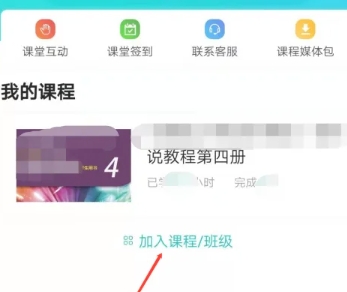
2、接下来,点击“我的课程”选项。
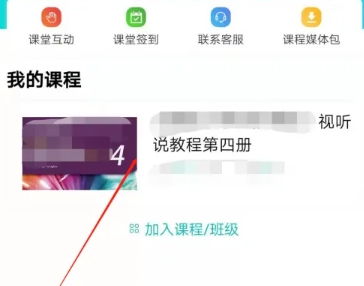
3、在书本内,选择目录中的课程,然后会弹出两个选项,可以选择输入二维码的方式进行激活。
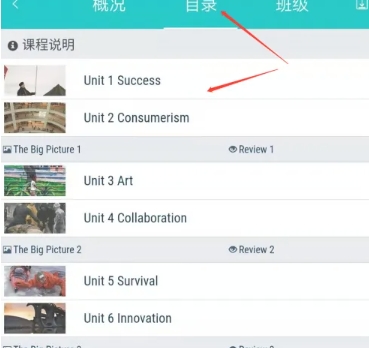
4、打开视听说教程4这本书,在书皮的背面有二维码和数字,用户可通过扫码或手动输入数字来完成课程激活。
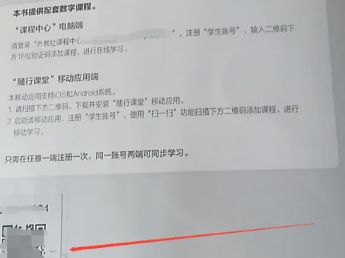
1. 打开WE Learn随行课堂,在【学习】界面点击蓝色字样的【加入课程/班级】。
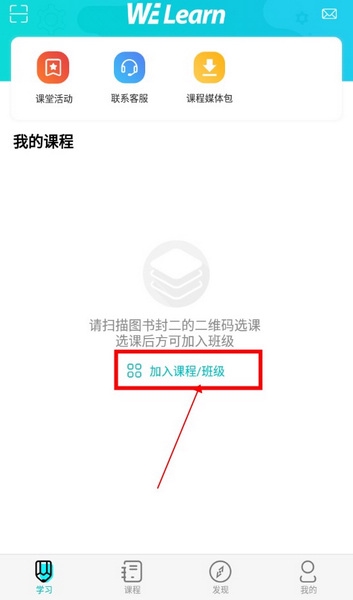
2. 在接下来的页面中输入班级码,即可快速找到要加入的班级。
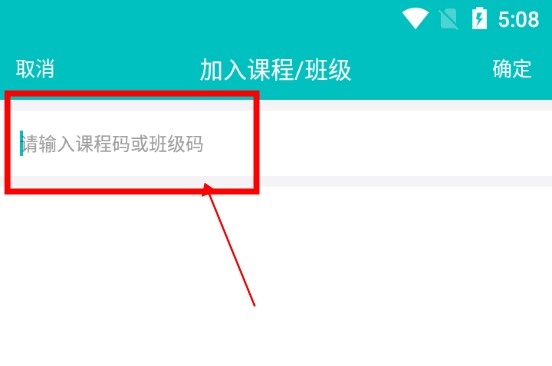
3. 在【课程】页面中挑选适合的课程,便可以迅速加入相应课程的班级。
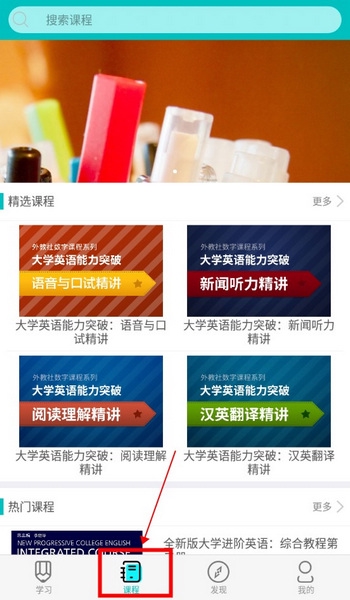
1. 在【我的】页面底部点击【设置】选项。
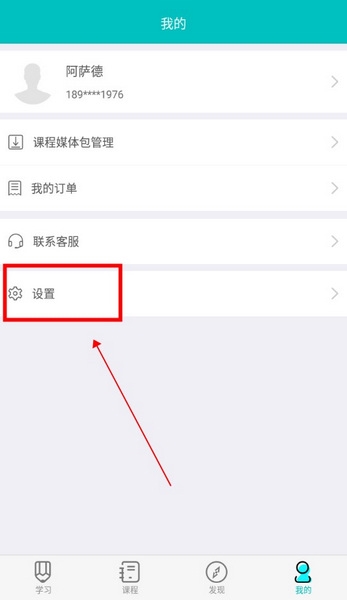
2. 在【设置】页面找到最下方的【我要注销账号】链接。
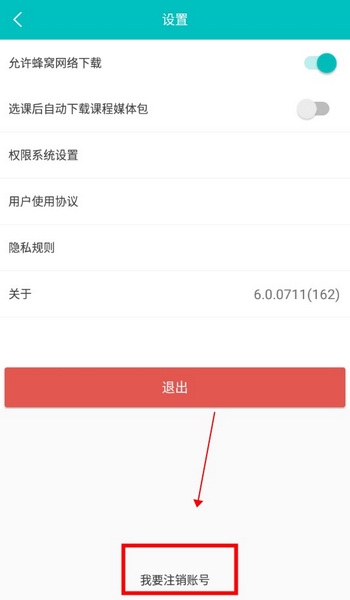
3. 在详细阅读相关提示后,点击右下方的【我已知晓,继续注销】按钮即可继续注销流程。
如何激活WE Learn课程?
1. 用户需点击下方的课程功能。
2. 选择要激活的课程。
3. 点击加入课程功能。
4. 选择激活方式,完成激活流程。
如何重做老师布置的作业?
1. 用户需点击下方的发现功能。
2. 进入课堂活动。
3. 找到历史记录并点击以重做需要的作业。